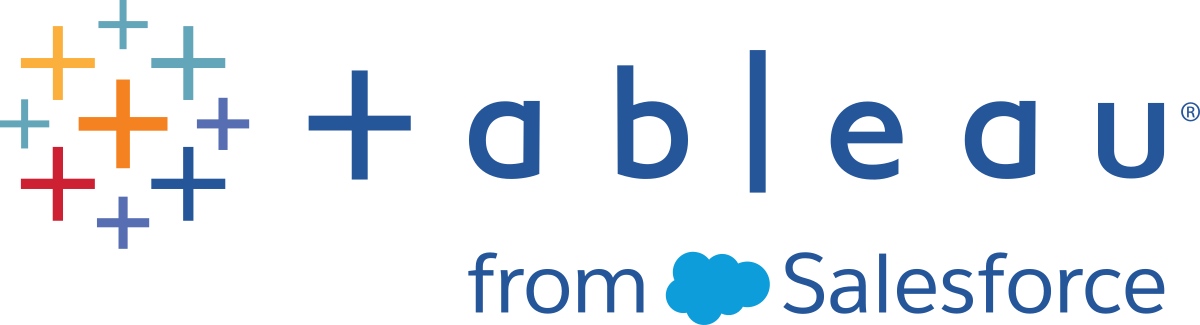Steg 7: Skapa en berättelse att presentera
Du vill dela dina resultat med det större teamet. Tillsammans kan ditt team omvärdera säljmaskiner i North Carolina.
Istället för att gissa vilka viktiga insikter ditt team är intresserade av och inkludera dem i en presentation bestämmer du dig för att skapa en berättelse i Tableau. Detta gör att du kan vägleda tittarna genom din dataidentifieringsprocess och du kan utforska data interaktivt för att svara på eventuella frågor som uppstår under presentationen.
Skapa din första berättelse
Du börjar med en översikt för presentationen.
Klicka på knappen Ny berättelse.
I rutan Berättelse till vänster drar du arbetsbladet Försäljning i söder till vyn.
Lägg till en bildtext, t.ex. ”Försäljning och vinst per år”, genom att redigera texten i den grå rutan ovanför arbetsbladet.
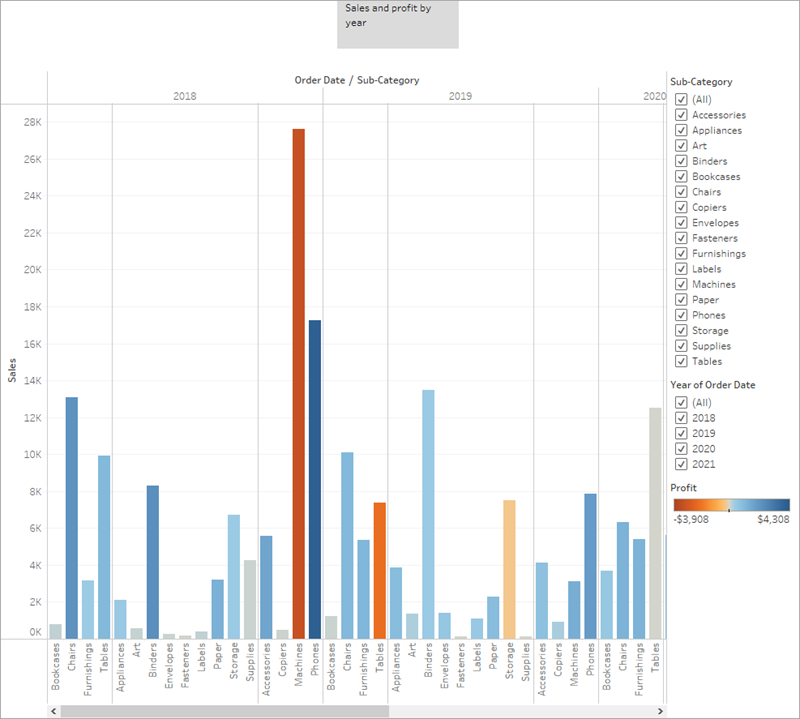

Du får en tom arbetsyta där det står: ”Dra ett ark hit”. Här skapar du din första berättelse.
Tomma berättelser ser ut som tomma instrumentpaneler. Och liksom en instrumentpanel kan du dra över arbetsblad för att presentera dem. Du kan även dra över instrumentpaneler för att presentera dem i din berättelse.
Denna berättelsepunkt är ett bra sätt för att låta tittarna bekanta sig med dina data.
Men du vill berätta en historia om att sälja maskiner i North Carolina, så vi fokuserar på den informationen.
Framhäv maskinförsäljning
För att få in maskiner i bilden kan du utnyttja filtret Underkategori som ingår i ditt stapeldiagrammet Försäljning i söder.
Klicka på Duplicera i fönstret Berättelse för att duplicera den första rubriken.
Fortsätt arbeta där du slutade, men tänk på att din första berättelse kommer att vara exakt som du lämnade den.
Eftersom du vet att du berättar en historia om maskiner rensar du markeringen för (Alla) i underkategorifiltret och väljer sedan Maskiner.
Nu kan dina tittare snabbt identifiera försäljningen och vinsten av maskiner per år.
Lägg till en bildtext för att understryka vad dina tittare ser, till exempel ”Maskinförsäljning och vinst per år”.
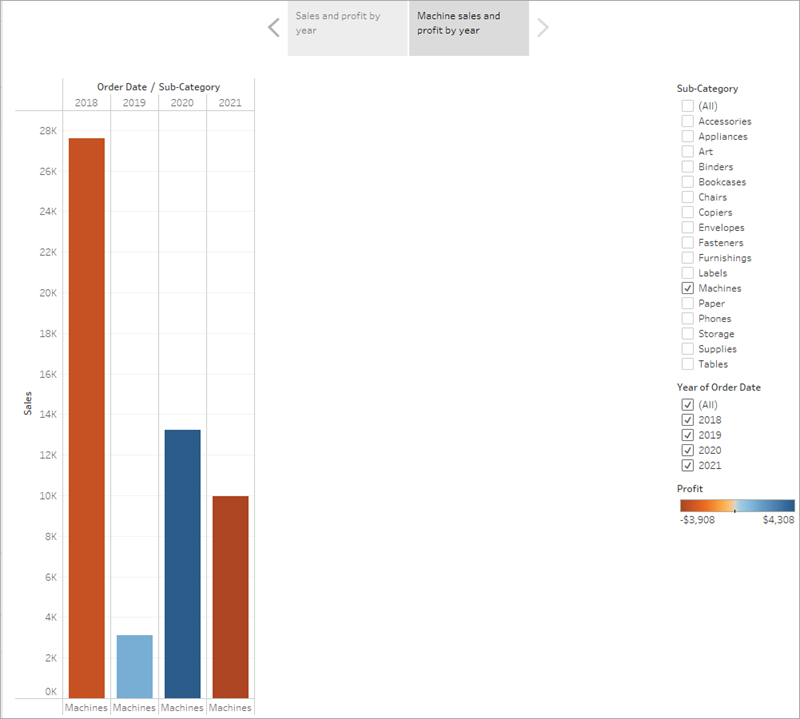
Du har lyckats flytta fokus till maskiner, men du ser att något är konstigt. I denna vy kan du inte peka ut vilken delstat som bidrar till förlusten.
Du kommer att hantera detta i din nästa berättelse genom att introducera din karta.
Läs mer: Vad är detta miniverktygsfält under berättelsens rubrik?Verktygsfältet för berättelsen
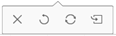 visas under, eller ovan, berättelsepunktens bildtext när du drar din första berättelsepunkt till arbetsytan och för muspekaren över navigeringsområdet. Använd den för att återställa ändringar, tillämpa uppdateringar på en berättelsepunkt, ta bort en berättelsepunkt eller skapa en ny berättelsepunkt av den aktuella anpassade. Alla alternativ är tillgängliga när du har utfört en ändring i berättelsen. Annars är endast alternativet Ta bort tillgängligt.
visas under, eller ovan, berättelsepunktens bildtext när du drar din första berättelsepunkt till arbetsytan och för muspekaren över navigeringsområdet. Använd den för att återställa ändringar, tillämpa uppdateringar på en berättelsepunkt, ta bort en berättelsepunkt eller skapa en ny berättelsepunkt av den aktuella anpassade. Alla alternativ är tillgängliga när du har utfört en ändring i berättelsen. Annars är endast alternativet Ta bort tillgängligt.
Granska ditt arbete! Titta på ”Skapa din första berättelsepunkt” och ”Framhäv försäljning av maskiner” i praktiken.
Klicka på bilden för att spela upp igen
Kom till saken
Faktum är att maskiner i North Carolina förlorar pengar för ditt företag. Du upptäckte detta i instrumentpanelen som du skapade. Om du tittar på den totala försäljningen och vinst per år visar det inte bara denna punkt, men regional vinst kan.
Välj Tom i fönstret Berättelse. Dra sedan instrumentpanelen Regional försäljning och vinst till arbetsytan.
Detta ger tittarna ett nytt perspektiv på dina data: Negativ vinst fångar blicken.
Lägg till en bildtext, t.ex. ”Dåligt presterande objekt i söder”.
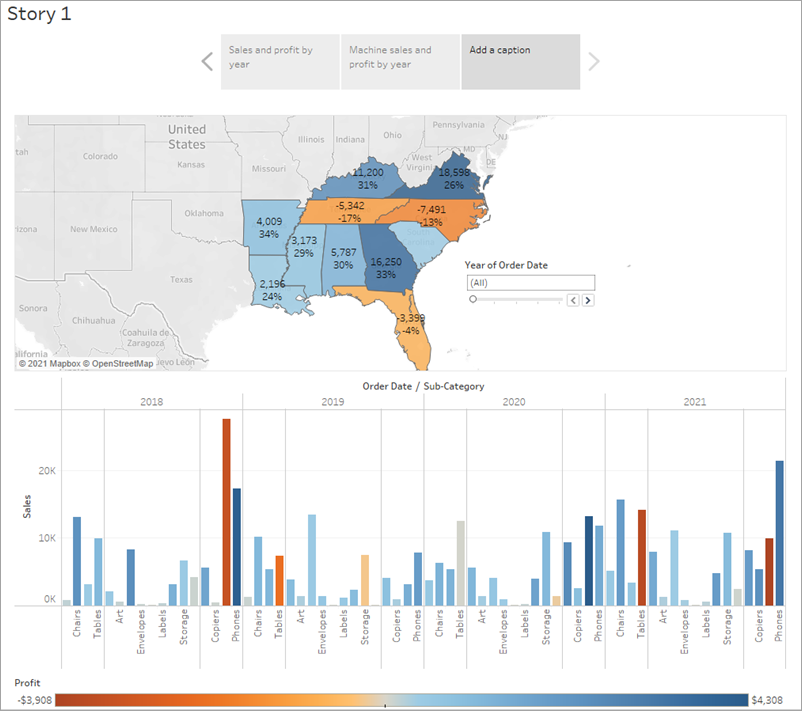
Starta med en duplicerad berättelsepunkt för att begränsa dina resultat till endast North Carolina.
Välj Duplicera för att skapa en annan berättelsepunkt med instrumentpanelen för Regional vinst.
Välj North Carolina på kartan och notera att stapeldiagrammet uppdateras automatiskt.
Välj Alla på filterkortet År för orderdatum.
Lägg till en bildtext, till exempel ”Vinst i North Carolina, 2018-2021”.
Nu kan du vägleda tittarna genom vinstförändringar per år i North Carolina. För att göra detta skapar du fyra berättelsepunkter:
Välj Duplicera för att börja med din kontrollpanel för regional vinst med fokus på North Carolina.
Klicka på höger pilknapp så att 2018 visas i filtret År för orderdatum.
Lägg till en bildtext, till exempel ”Vinst i North Carolina, 2018” och klicka sedan på Duplicera.
Upprepa steg 2 och 3 för åren 2019, 2020 och 2021.
Nu får läsarna en uppfattning om vilka produkter som introducerades på marknaden för North Carolina och när och hur dåligt de presterade.
Granska ditt arbete! Titta på ”Kom till saken” i praktiken.
Klicka på bilden för att spela upp igen
Avslutande detaljerna
I denna berättelsepunkt som fokuserar på data från 2021 beskriver du dina resultat. Vi lägger till fler detaljer än bara en bildtext.
I den vänstra rutan väljer du Dra för att lägga till text och drar den till vyn.
Ange en beskrivning för din instrumentpanel som framhäver den dåliga prestandan för maskiner i North Carolina, till exempel ”Introduktion av maskiner på marknaden i North Carolina 2021 resulterade i att vi förlorade en stor summa pengar”.
För en mer dramatisk effekt kan du föra muspekaren över Maskiner på försäljningen i stapeldiagrammet Söder när du presenterar för att visa ett användbart verktygstips: förlusten av nästan 4 000 USD.
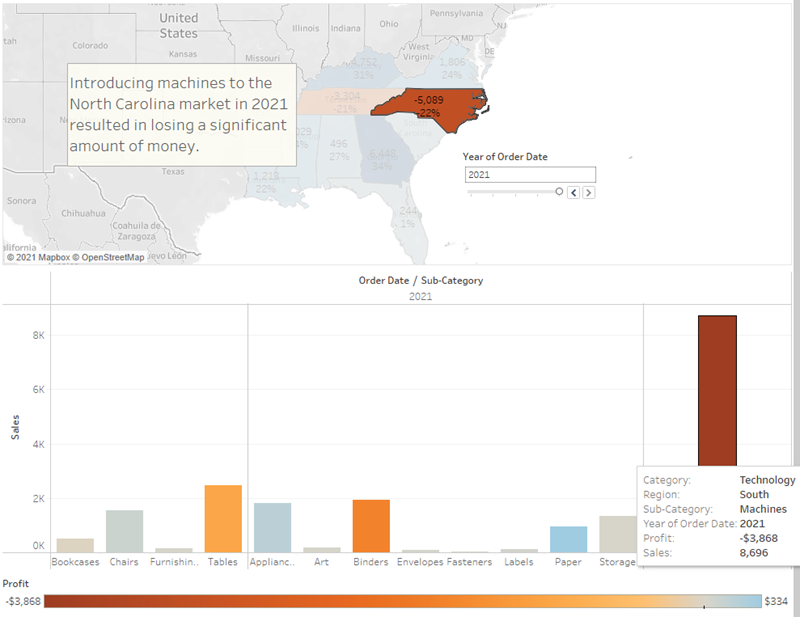
Klicka på Tom i fönstret Berättelse.
Dra Stapeldiagram med negativ vinst till vyn från fönstret Berättelse.
I filterkortet År för orderdatum begränsar du vyn till endast 2021.
Du kan nu enkelt se att förlusten av maskinvinster endast kommer från Burlington, North Carolina.
Högerklicka på Burlington-markeringen (fältet) och välj Kommentera > Markering.
- I dialogrutan Redigera kommentar som visas tar du bort påfyllningstexten och skriver: ”Maskiner i Burlington förlorade nästan 4 000 USD under 2021”.
Klicka på OK.
I vyn klickar du på kommentaren och drar den för att justera var den ska visas.
Ge berättelsen en bildtext: ”Var förlorar vi maskinvinster i North Carolina?”
Dubbelklicka på fliken Berättelse 1 och byt namn på din berättelse till ”Förbättra vinsten i söder”.
Granska din berättelse genom att välja Fönster > Presentationsläge.
Och nu i den sista bilden går du in på detaljerna.
Vad gör de där rullningslisterna på höger sida eller längst ned på instrumentpanelens berättelse när du är i presentationsläge?
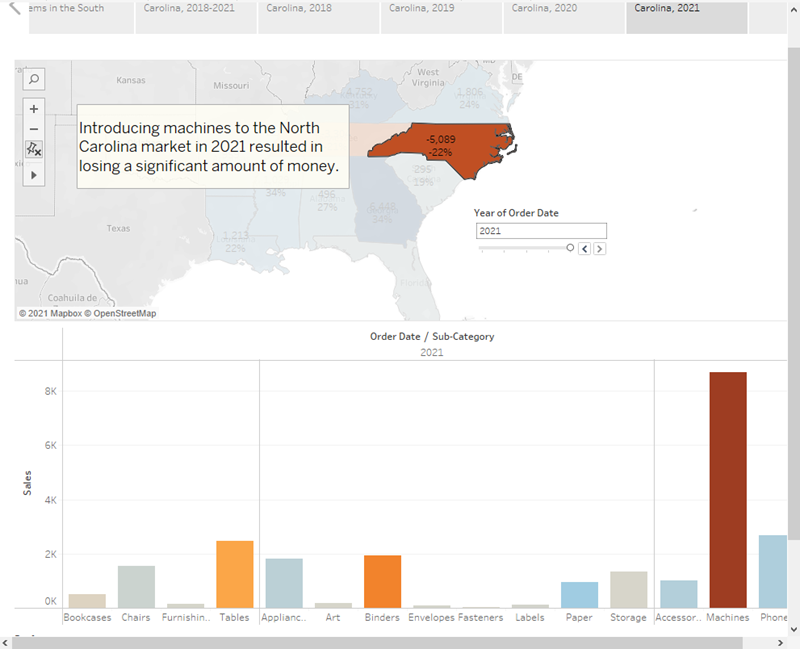
Din instrumentpanel verkar vara för stor för presentationen. Det är irriterande. Tryck på Esc-tangenten för att avsluta presentationen och välj sedan arketRegional vinst längst ned i din arbetsbok.
I den vänstra rutan under Instrumentpanelen ändrar du listrutan Storlek från Desktop till Justera för att förbättra vinster i söder. Detta kommer att storleksanpassa instrumentpanelen automatiskt för optimal visning av berättelse.
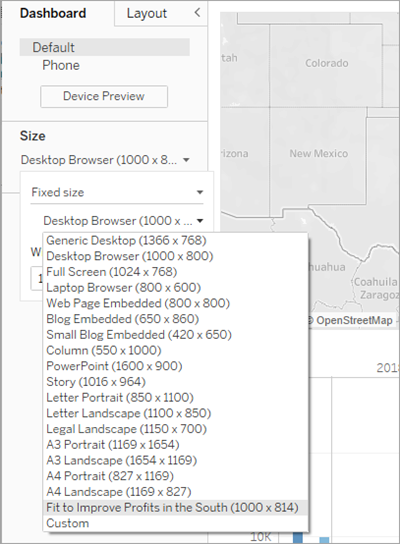
Välj Justera för att förbättra vinsten i söder och gå sedan tillbaka till presentationsläget. Instrumentpanelen passar bra.
Granska ditt arbete! Titta på ”Avslutande detaljer” i praktiken.
Klicka på bilden för att spela upp igen
Efter att du presenterat
Din presentation gick mycket bra. Teamet är övertygat om att det går att öka vinsten i Burlington, North Carolina. Och de är nyfikna på varför maskinerna gjorde ett så dåligt resultat från början. Din chef är överlycklig. Du har inte bara identifierat ett sätt att hantera negativ vinst, du har även fått teamet att ställa frågor om sina data.
För att de ska komma ihåg lektionerna ber din chef dig att skicka ett dokument till ditt team med dina resultat via e-post. Det är bra att du vet hur du delar dina visualiseringar med Tableau Server och Tableau Public.